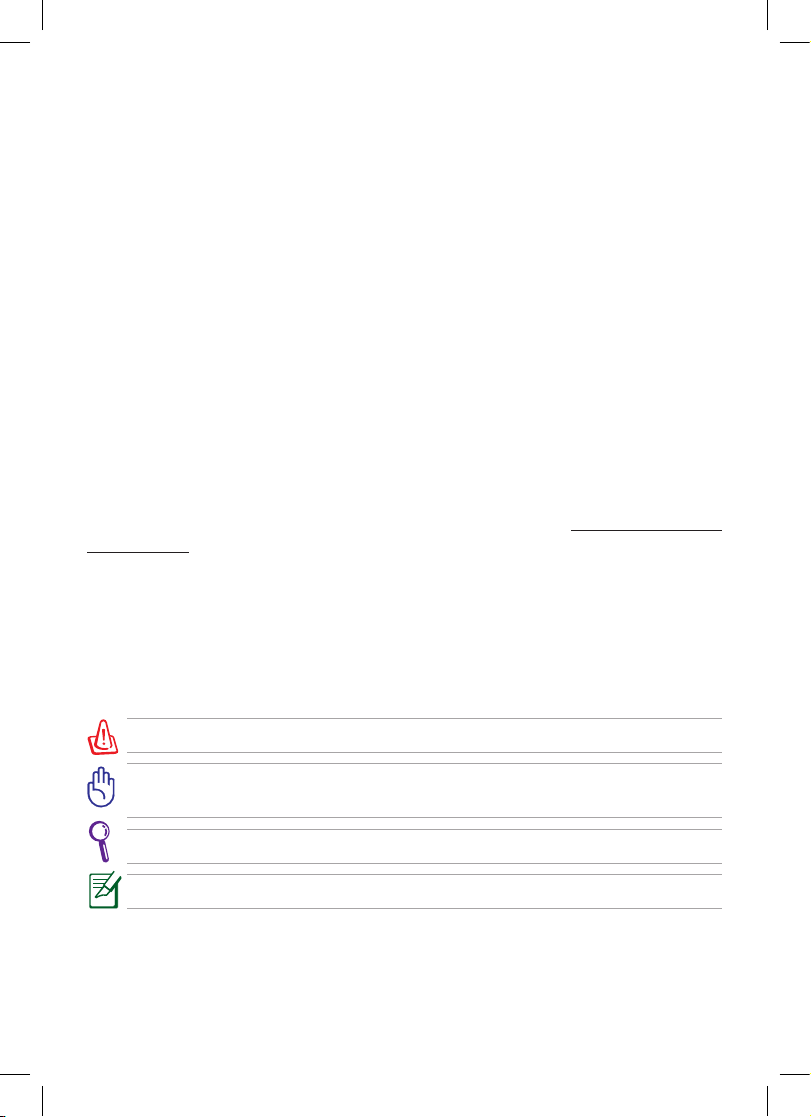
Eee PC Kullanım Kılavuzu
Eee PC 1025/R052 Serisi
15060-0020F200
TR6877
Bu Kılavuzla İlgili Notlar
Bu kılavuzda, belirli görevleri güvenli ve etkin biçimde tamamlamanıza olanak
sağlayan birkaç not ve uyarı kullanılmıştır. Bu notlar, aşağıda belirtildiği gibi farklı
önem derecelerine sahiptir:
UYARI! Güvenli kullanım için izlenmesi gereken önemli bilgiler.
ÖNEMLİ! Verilere, bileşenlere veya kişilere zarar gelmesini önlemek için
izlenmesi gereken önemli bilgiler.
İPUCU: Görevleri tamamlama hakkında ipuçları.
NOT: Özel durumlarla ilgili bilgi.
ASUS, çevreye olan etkiyi en aza indirmek ve tüketicilerin
sağlığını korumak için kendini çevre dostu ürün/ambalajlar
üretmeye adamıştır. Çevreye zarar verici maddelerin
kullanımını azaltmak için, Eee PC™ ürün paketi Eee PC™ destek
DVD’sini içermez. Kılavuzun sayfa sayısının azaltılması, karbon
emisyonunun azaltılması ile uyumludur. Sistem kurtarma
için, F9 kurtarma talimatlarının yer aldığı Kurtarma Birimini
Kullanma bölümüne bakın.
Ayrıntılı kullanım kılavuzu ve ilgili bilgi için, Windows®
masaüstündeki kullanım kılavuzuna bakın veya http://support.
asus.com/ adresindeki ASUS Destek Sitesi'ni ziyaret edin.
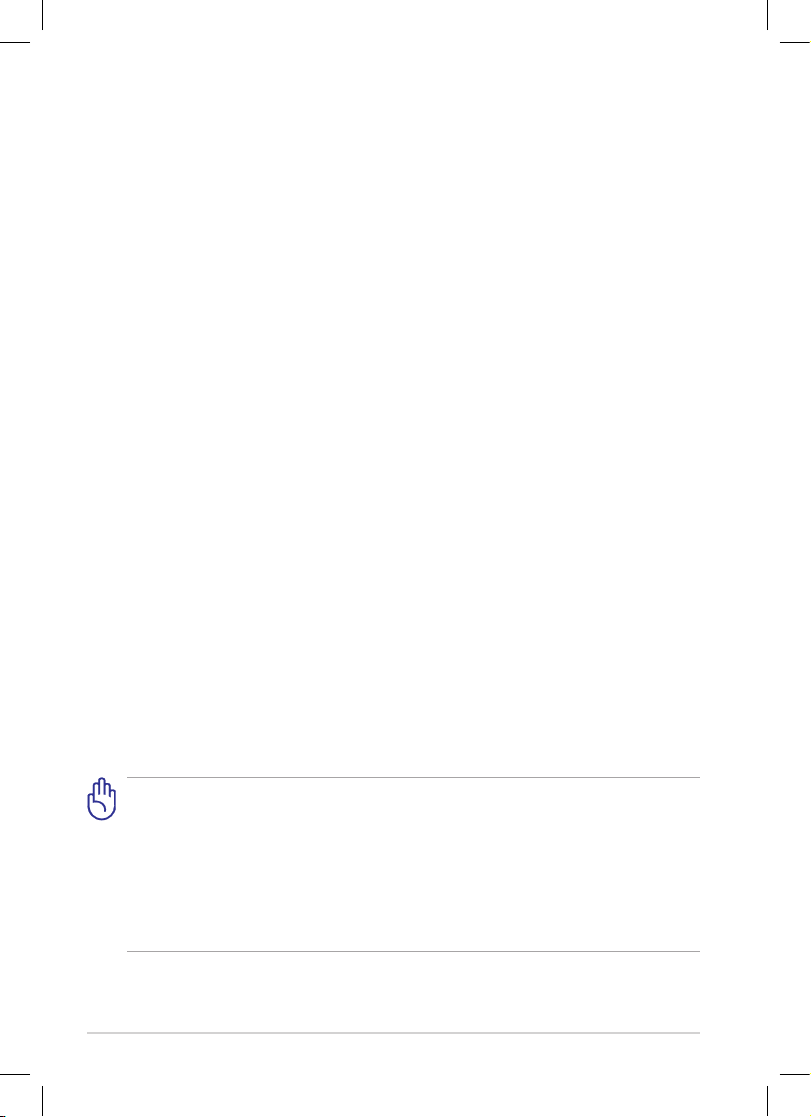
ASUS Eee PC
2
Ses Basıncı Uyarısı
Kulaklıktan aşırı ses basıncı gelirse, işitme hasarı veya kaybına neden
olabilir. Lütfen ses seviyesi denetimini ve ekolayzeri orta konumun üstünde
ayarlanmasının kulaklık çıkış voltajını ve bununla birlikte ses bacıncı seviyesini
artıracağını unutmayın.
Nakliye Önlemleri
Eee PC’nizi nakliye için hazırlarken KAPATMALI ve bağlantılara zarar
gelmesini önlemek için tüm harici çevre aygıtlarını çıkarmalısınız. Güç
kapatıldığında, nakliye sırasında sabit disk sürücünün yüzeyinin çizilmesini
önlemek için sabit disk sürücünün kafası geri çekilir. Bu nedenle, Eee PC’nizi
güç açıkken taşımamalısınız. Klavyeyi ve ekran panelini korumak için ekran
panelini kapatın.
Gereken özen gösterilmezse, Eee PC’nin yüzeyi kolayca donuklaşır. Eee PC’nizi
taşırken yüzeyini sürtmemeye ve çizmemeye dikkat edin. Eee PC’nizi kir, su,
darbe ve çiziklere karşı korumak için bir taşıma çantasına koyabilirsiniz.
Pilleri Şarj Etme
Pil kullanmayı düşünüyorsanız, uzun seyahatlere çıkmadan önce pil takımınızı
ve isteğe bağlı pil takımlarınızı tamamen şarj ettiğinizden emin olun. Güç
adaptörünün, bilgisayara ve bir AC güç kaynağına takılı olduğu süre boyunca
pil takımını şarj ettiğini unutmayın. Eee PC kullanımdayken pil takımının şarj
süresinin çok daha fazla olduğunu göz önünde bulundurun.
Pil ömrünü uzatmak için, ilk kullanımdan önce ve her bittiğinde pili tam
olarak (8 saat veya daha fazla) şarj etmeyi unutmayın. Pil, birkaç kez tamamen
doldurulup boşaltıldıktan sonra maksimum kapasitesine ulaşır.
Uçak Önlemleri
Eee PC’yi uçakta kullanmak istiyorsanız havayolu şirketinize başvurun. Çoğu
havayolu şirketi elektronik aygıt kullanımıyla ilgili sınırlamalar getirmiştir. Ve
çoğu, elektronik aygıt kullanımına kalkış ve iniş haricinde izin vermektedir.
Üç temel havayolu güvenlik aygıtı türü bulunmaktadır: Röntgen
makineleri (taşıyıcı bantlara yerleştirilen eşyalar için kullanılırlar),
manyetik dedektörler (güvenlik kontrollerinden geçen kişilerin üzerinde
kullanılırlar) ve manyetik çubuklar (kişilerin veya tek tek eşyaların
üzerinde kullanılan manyetik çubuklar. Eee PC’nizi ve disketlerinizi
havaalanlarındaki röntgen makinelerinden geçirebilirsiniz. Ancak Eee
PC’nizi havaalanı manyetik dedektörlerinden geçirmemeniz veya bunları
manyetik çubuklara maruz bırakmamanız önerilir.
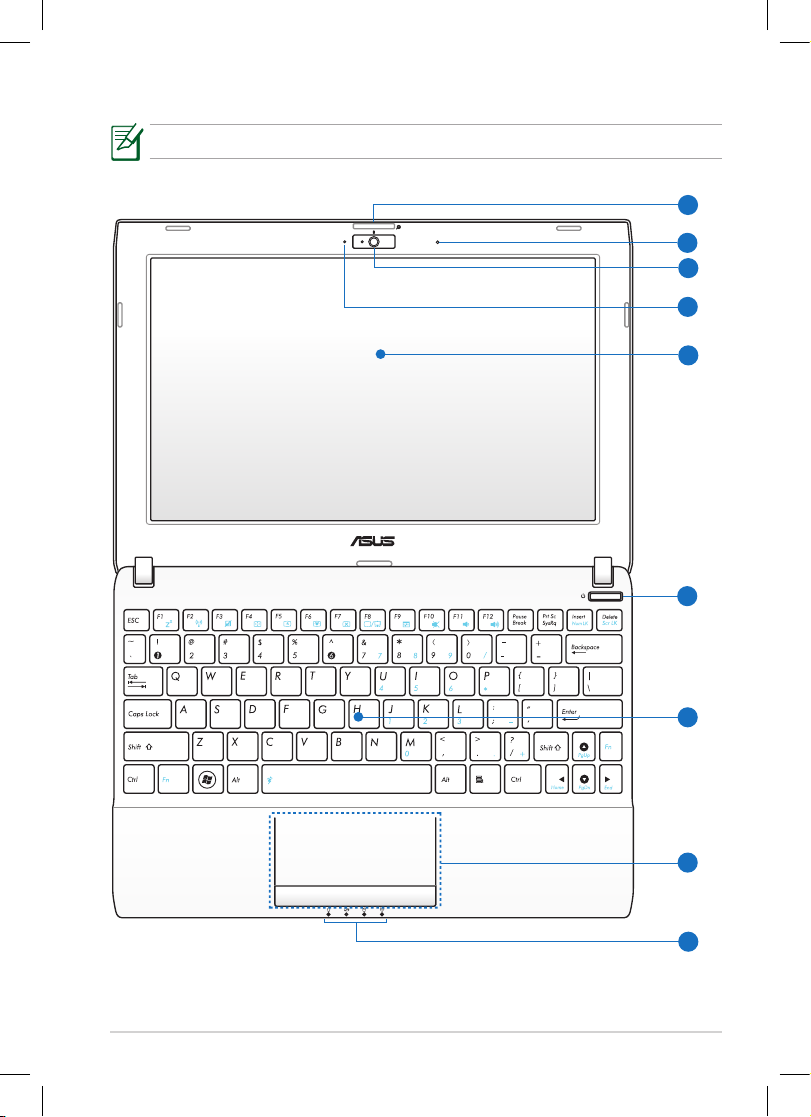
ASUS Eee PC
3
Üst Kenar
Üst kenarın görünümü modele göre farklılık gösterebilir.
5
6
9
2
3
1
7
4
8
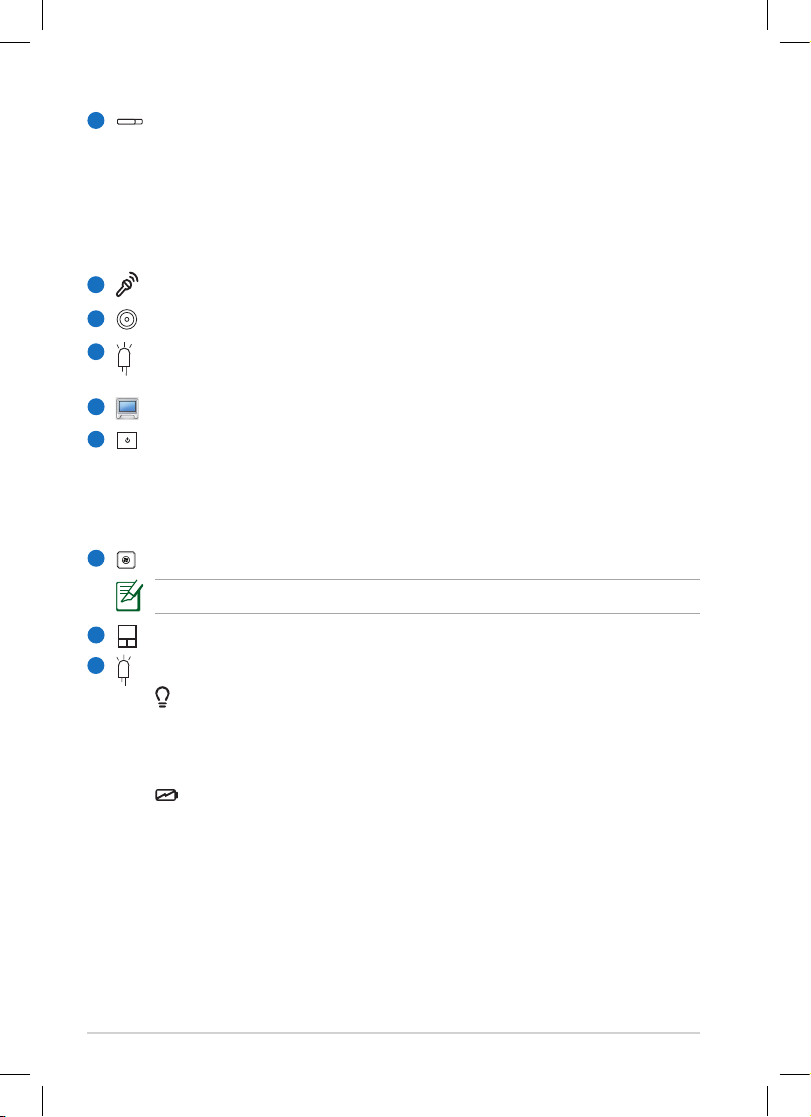
ASUS Eee PC
4
Kamera Kapağı ve Yakınlaştırma Anahtarı
(belirli modellerde)
Kamera kapağı anahtarı koruyucu kamera kapağını açmanıza ve
kapatmanıza izin verir. Kameranın kapağını kapatmak için anahtarı
sola kaydırın. Kameranın kapağını açmak için anahtarı ortaya
kaydırın. Kamera görüntüsünü yakınlaştırmak ve uzaklaştırmak için
anahtarı sağa kaldırın.
Mikrofon (Yerleşik)
Yerleşik Kamera
Kamera Göstergesi
Kamera göstergesi, yerleşik kameranın kullanıldığını gösterir.
Ekran Paneli
Güç Anahtarı (Windows)
Güç anahtarı Eee PC’yi açmanızı ve kapamanızı, aynı zamanda STR’
den dönüşü sağlar. Eee PC’yi açmak için anahtara bir kez basın,
kapatmak için basılı tutun. Güç anahtarı yalnızca ekran paneli
açıldığında çalışır.
Klavye
Klavye modele göre farklılık gösterir.
Dokunma Alanı ve Düğmeler
Durum Göstergeleri
Güç Göstergesi
Güç göstergesi Eee PC açıldığında yanar ve Save-to-RAM
(Bekleme) modundayken yavaş yavaş yanıp söner. Bu gösterge
Eee PC kapatıldığında kapanır.
Pil Şarj Göstergesi
Pil şarj göstergesi (LED), aşağıdaki gibi pilin şarj durumunu
gösterir:
1
2
3
4
7
5
6
8
9
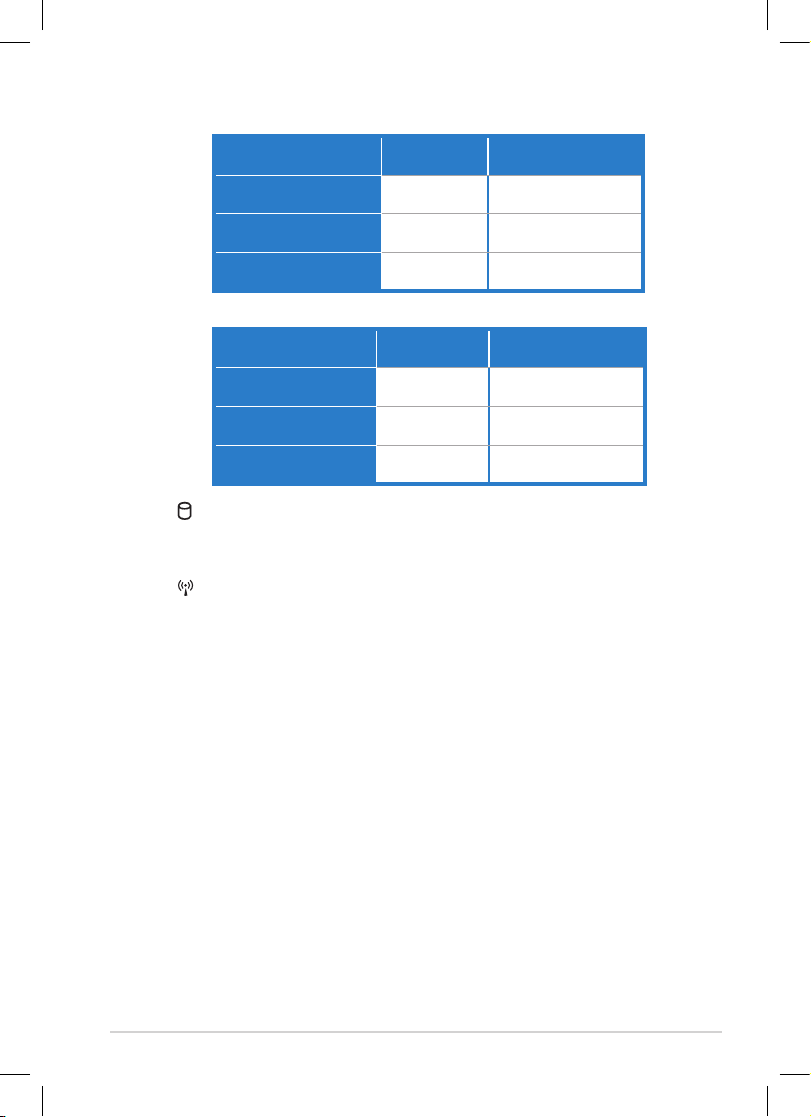
ASUS Eee PC
5
Açık
Adaptörüyle
Birlikte
Adaptörsüz
Yüksek pil gücü
(%95–%100)
Yeşil Açık Kapalı
Orta düzeyde pil gücü
(%11–%94)
Turuncu Açık Kapalı
Düşük pil gücü
(%0–%10)
Turuncu Yanıp
Sönüyor
Turuncu Yanıp
Sönüyor
Kapalı / Bekleme Modu
Adaptörüyle
Birlikte
Adaptörsüz
Yüksek pil gücü
(%95–%100)
Yeşil Açık Kapalı
Orta düzeyde pil gücü
(%11–%94)
Turuncu Açık Kapalı
Düşük pil gücü
(%0–%10)
Turuncu Yanıp
Sönüyor
Kapalı
Sabit disk sürücü (HDD) Göstergesi
Sabit disk sürücü göstergesi, veriler disk sürücüsüne yazılırken
veya buradan okunurken yanıp söner.
Kablosuz/Bluetooth Göstergesi
Bu yalnız yerleşik kablosuz LAN/Bluetooth (belirli modellerde)
içeren modellerde geçerlidir. Yerleşik kablosuz LAN/Bluetooth
etkinleştirildiğinde, bu gösterge yanar.
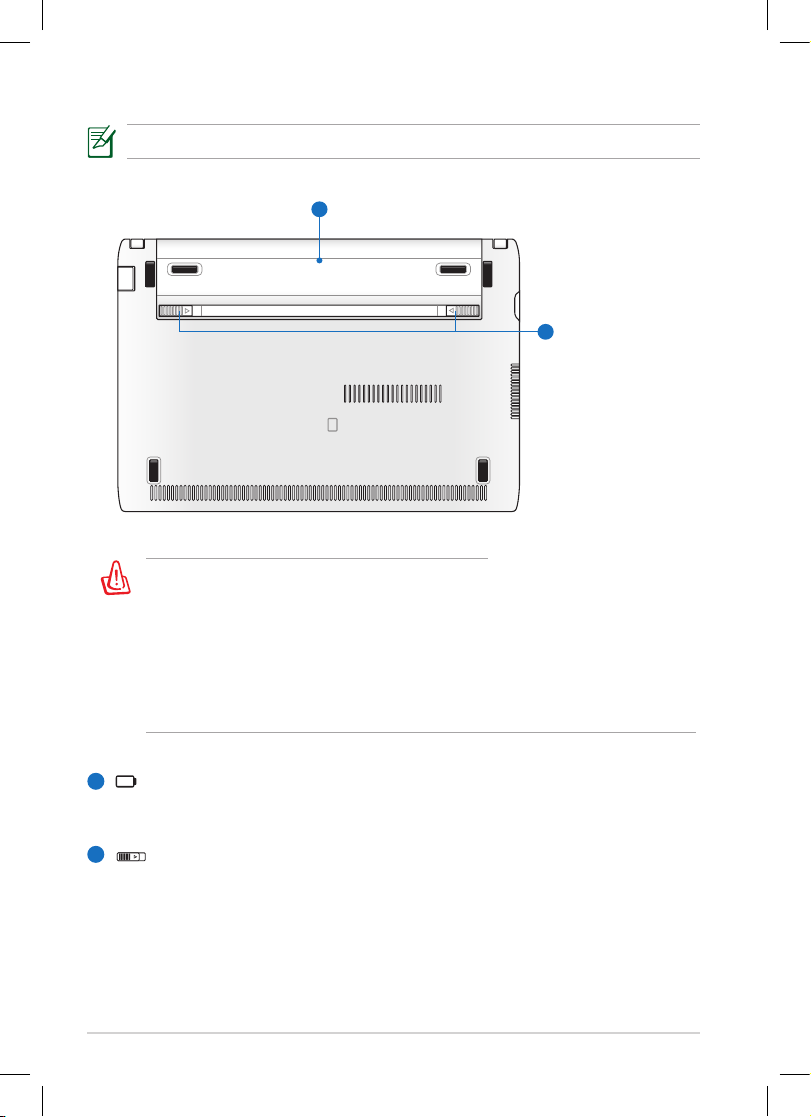
ASUS Eee PC
6
Alt Kenar
Alt kenarın görünümü modele göre farklılık gösterebilir.
1
2
Eee PC’nin altı çok ısınabilir. Çalışıyorsa veya yakın zamanda
çalıştırılmış ise, Eee PC’yi tutarken dikkatli olun. Şarj veya çalışma
sırasında yüksek sıcaklıklarla karşılaşmak normaldir. HAVA
AKIMINI ENGELLEYEBILEN YATAK VEYA KANEPE GIBI YUMUŞAK
YÜZEYLERIN ÜZERINDE KULLANMAYIN. SICAKLIKTAN
KAYNAKLANACAK YARALANMALARI ÖNLEMEK İÇİN Eee PC’Yİ
KUCAĞINIZA VEYA VÜCUDUNUZUN DİĞER BÖLÜMLERİNE
YERLEŞTİRMEYİN.
Pil Takımı
Pil süresi kullanıma ve bu Eee PC’nin özelliklerine göre değişir. Pil
takımı sökülemez ve tek bir birim halinde satın alınmalıdır.
Pil Kilidi
Pil kilidi pil takımını yerine sabitler. Pil takımı doğru şekilde
takıldığında, otomatik olarak yerine kilitlenir. Pil takımını çıkarmak
için, pil kilidini içeri doğru kaydırın.
2
1
